Решаем проблемы со звуком в Windows
Переходя с Windows XP на более современные операционные системы, многие меломаны испытывают разочарование: при воспроизведении звука появляется треск и щелчки. Начиная с Windows Vista, компания Microsoft полностью изменила систему звукового вывода. Рассмотрим, как организовать качественное воспроизведение аудио на современных ОС.
Содержание статьи:
Проверка процессов
Для проверки обработки аудио потоков воспользуемся программой DPC Latency Checker. Загружаем ее и запускаем при включенном плеере. При задержке обработки аудиоданных во время воспроизведения наблюдаем красные столбики.
Проблема в обработке может быть связана с некорректной работой драйверов. Стоит попробовать обновить их из «Панели управления». В первую очередь следует обратить внимание на:
- Сетевые карты;
- Wi-Fi модули;
- Звуковые адаптеры;
- Драйверы видео и чипсета.
При корректной работе системы результат проверки выглядит так:
Убираем режим энергосбережения
Проблему воспроизведения аудио можно решить также с переводом компьютера в режим «Высокая производительность». Для этого в «Панели управления» выбираем пункт «Электропитание».
Установка системы точного вывода звука
Если вышеописанные действия не привели к нужному эффекту, воспользуемся возможностью вывода аудио прямо от плеера на звуковую карту. Для этого используется режим, который называется WASAPI Exclusive, позволяющий побитно воспроизводить звук. Рассмотрим его установку на примере некоторых плееров.
Foobar2000
Наиболее любимый всеми меломанами проигрыватель — Foobar2000, имеющий огромные возможности настройки и дающий наиболее качественный звук.
На сайте находим плагин WASAPI output support, скачиваем и открываем его плеером:
Установка завершена. Заходим в «Edit-Preferences», проверяем появившийся модуль.
Слева в настройках находим «Playback», затем «Output» и в меню «Device» выбираем «WASAPI (event)».
На этом все. Можно наслаждаться качественным звуком.
AIMP
Многофункциональный медиацентр AIMP позволяет осуществлять прямой вывод на звуковую карту в режиме «WASAPI exclusive» начиная с версии 3.20. Для этого выбираем соответствующий пункт в меню «Настройки» – «Параметры воспроизведения».
XMPlay
Небольшой, функциональный плеер XMPlay также поддерживает режим прямого вывода. Для этого нужно загрузить в папку с программными файлами соответствующий плагин. После в настройках выбираем «Output», «WASAPI» и ставим отметку на «Enable».
Вместо послесловия
При работе приложений в режиме WASAPI exclusive следует учитывать тот факт, что остальные звуки системы будут недоступны.


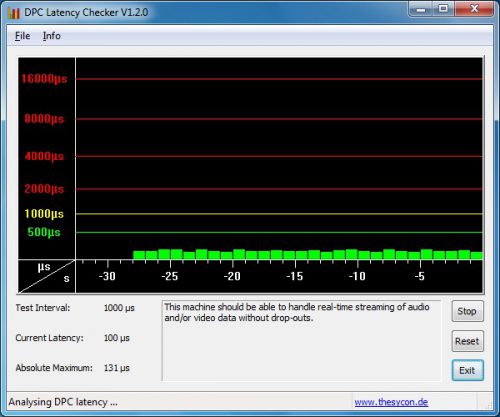
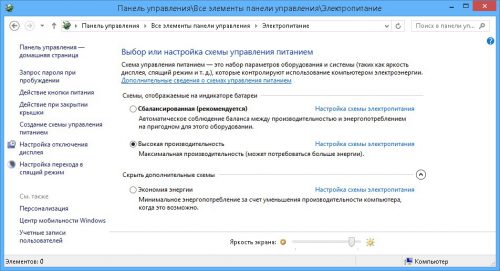
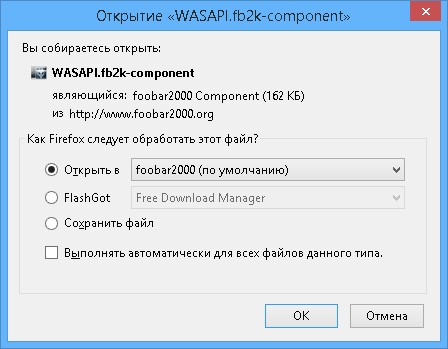
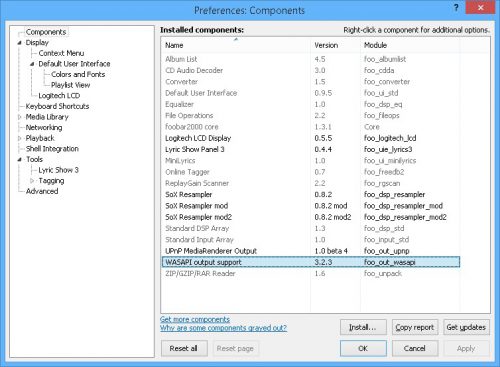
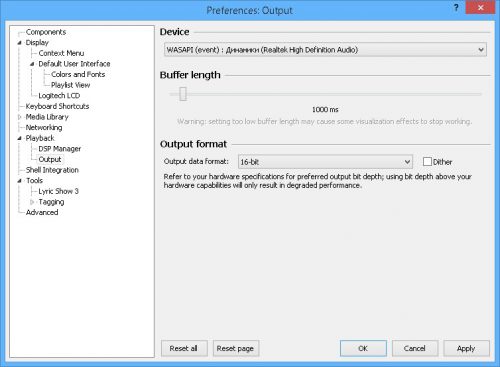
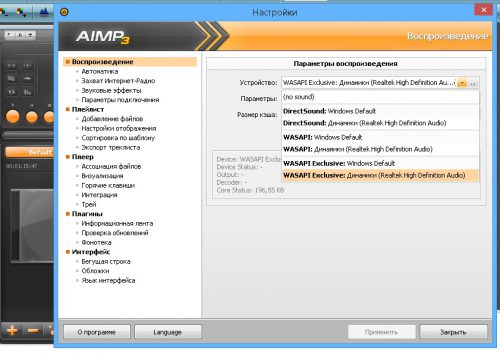
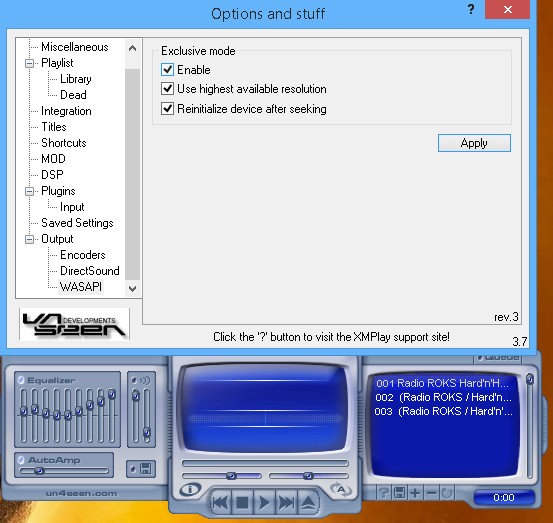




Большущее спасибо! Была проблема с чудовищной задержкой входного сигнала в ASIO дровах — корень проблемы, как оказалась, находился в работе виртуальной сетевой карты.
Перекопал интернет в поиске решения проблемы — Шелчки звука при воспроизведении звука. Перепробовал все способы-нифига. В итоге проблему решил сам, случайно. Залил клавиатуру пивом, отключил её… Щелчки прекратились. Поставил старую клавиатуру Mitsumi — работает изумительно.
Залитую (smartbuy SBK-108U-K) даже не разбирал, так и лежит)))
GA G41MT-S2 X5460
Пока не вырубил EIST в бивесе, щёлкало везде.
помогло высокая производительность в питании! спасибо
Ничего не помогло.
Система — Windows7prox64, мать — ASUSTeK COMPUTER INC. P8H61-M LX3 R2.0, видео — NVIDIA GeForce GT 440.
Даже в Foobar2000 через WASAPI (event) на эталонном треке Sleep Away слышны потрескивания и щелчки!
Была аналогичная проблема, в DPC Latency Checker Постоянно показывало латенцию не меньше 1000 и постоянно были скачки до 10к+ Когда начинал что нить делать в интернете. Но вырубать Вай Фай Адаптер было сразу не вариант…Пробовал обновлять драйвера, менять, отключать другие устройства и т.п. Отключил встроенную сетевую карту, ничего не помогало. В итоге решил скачать драйвер с официального сайта и установить его, и произошла какая то магия…В DPC Latency Checker Латенция упала до 500 и за примерно час работы, активного слушания музыки и ползания в инете подскочила максимум до 1200+
Как покажет себя эта мера дальше пока не знаю, но надеюсь я больше не буду слышать странные щелчки и треск в звуке…Учитывая то, что комп у меня совершенно новый, мать довольно неплохая услышав щелчки я сначала подумал, что звуковуха с браком, но потом узнал, что в Виндовс 10 это норма…Что странно, так это то, что на старом компе которому лет 10 и Виндовс 7 Такого никогда не было…